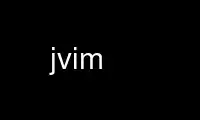
This is the command jvim that can be run in the OnWorks free hosting provider using one of our multiple free online workstations such as Ubuntu Online, Fedora Online, Windows online emulator or MAC OS online emulator
PROGRAM:
NAME
vim - Vi IMproved, a programmers text editor
SYNOPSIS
vim [options] [file ..]
vim [options] -t tag
vim [options] -e [errorfile]
DESCRIPTION
Vim is a text editor that is upwards compatible to vi. It can be used to edit any ASCII
text. It is especially useful for editing programs.
There are a lot of enhancements above vi: multi level undo, multi windows and buffers,
command line editing, filename completion, on-line help, visual selection, etc.. Read
difference.doc for a summary of the differences between vi and Vim.
Most often Vim is started to edit a single file with the command
vim file
More generally VIM is started with:
vim [options] [filelist]
If the filelist is missing, the editor will start with an empty buffer. Otherwise exactly
one out of the following three may be used to choose one or more files to be edited.
file .. A list of file names. The first one (alphabetically) will be the current file
and read into the buffer. The cursor will be positioned on the first line of
the buffer. You can get to the other files with the ":next" command.
-t {tag} The file to edit and the initial cursor position depends on a "tag", a sort of
goto label. {tag} is looked up in the tags file, the associated file becomes
the current file and the associated command is executed. Mostly this is used
for C programs. {tag} then should be a function name. The effect is that the
file containing that function becomes the current file and the cursor is
positioned on the start of the function (see reference.doc, section "tag
searches").
-e [errorfile]
Start in quickFix mode. The file [errorfile] is read and the first error is
displayed. If [errorfile] is omitted the file name is obtained from the
'errorfile' option (defaults to "AztecC.Err" for the Amiga, "errors" on other
systems). Further errors can be jumped to with the ":cn" command. See
reference.doc section 5.5.
OPTIONS
The options, if present, must precede the filelist. The options may be given in any order.
-r Recovery mode. The swap file is used to recover a crashed editing session. The
swap file is a file with the same file name as the text file with ".swp"
appended. See reference.doc, chapter "Recovery after a crash".
-v View mode. The 'readonly' option will be set. You can still edit the buffer,
but will be prevented from accidently overwriting a file. If you do want to
overwrite a file, add an exclamation mark to the Ex command, as in ":w!". The
-v option also implies the -n option (see below). The 'readonly' option can
be reset with ":set noro" (see reference.doc, options chapter).
-b Binary. A few options will be set that makes it possible to edit a binary or
executable file.
+[num] For the first file the cursor will be positioned on line "num". If "num" is
missing, the cursor will be positioned on the last line.
+/pat For the first file the cursor will be positioned on the first occurrence of
"pat" (see reference.doc, section "pattern searches" for the available search
patterns).
+{command}
-c {command}
{command} will be executed after the first file has been read. {command} is
interpreted as an Ex command. If the {command} contains spaces it must be
enclosed in double quotes (this depends on the shell that is used). Example:
Vim "+set si" main.c
-x (Amiga only) Vim is not restarted to open a new window. This option should be
used when Vim is executed by a program that will wait for the edit session to
finish (e.g. mail). The ":sh" and ":!" commands will not work.
-o[N] Open N windows. When N is omitted, open one window for each file.
-n No swap file will be used. Recovery after a crash will be impossible. Handy if
you want to edit a file on a very slow medium (e.g. floppy). Can also be done
with ":set uc=0". Can be undone with ":set uc=200".
-s {scriptin}
The script file {scriptin} is read. The characters in the file are interpreted
as if you had typed them. The same can be done with the command ":source!
{scriptin}". If the end of the file is reached before the editor exits,
further characters are read from the keyboard.
-w {scriptout}
All the characters that you type are recorded in the file {scriptout}, until
you exit VIM. This is useful if you want to create a script file to be used
with "vim -s" or ":source!".
-T terminal Tells Vim the name of the terminal you are using. Should be a terminal known
to Vim (builtin) or defined in the termcap file.
-d device Open "device" for use as a terminal. Only on the Amiga. Example: "-d
con:20/30/600/150".
Use jvim online using onworks.net services
